⭐:收藏文章,温故知新!
💬:评论交流,共同进步!
「关于 “我”」
首先 不得不说的是 这次重新开的「 吐血整理 」计算机文化基础是我最早开始着手的一个系列 之前旧版算是"预习" 虽然非常稚嫩 但还是十分有幸能够得到一些备考小伙伴甚至在职老师的肯定和支持 这次到我即将奔赴"战场" 最近也是翻看过多家网课 以及原计算机文化基础高职高专版备考教材、多套试题的"实战" 又整理了新的一版 这一次我会用近乎苛刻的要求 取努力规整自己的排版 以及重点and难点知识点的梳理和讲解 可能你所看的某一处 都有我的多次删改 不想掺杂任何废话 但也要求内容完整 后期也会对内容不足之处不定期进行删改

「点击下方目录可自动跳转」
Office 2010应用程序的启动
⒈通过"开始"菜单中的快捷方式启动
Win7系统中: 开始菜单按钮
所有程序
Microsoft Office
再点击相应的快捷方式
⒉通过桌面快捷方式启动
事先创建好桌面快捷方式,点击即可打开
⒊通过关联文档启动
"另存为"保存了相关文档,点击即可打开
Word2010
.docx
Excel2010.xlsx
PPT2010.pptx
Access2010.accdb
Office 2010应用程序的退出
⒈简单粗暴
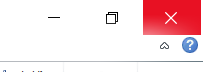
⒉"文件"选项卡
Backstage视图
退出

⒊

⒋
或者是单击上方的图标,选择"关闭"
⒌
在应用程序窗口中按Alt + F4组合键
注意:若只想关闭相应的文档窗口而不退出应用程序,可使用的方法:按 Ctrl + W 组合键,或者"文件"选项卡
"关闭"按钮

Office2010 应用程序界面结构
如图

(中间哪个标尺可以隐藏也可以不隐藏)
⒈标题栏
标题栏位于窗口的最上方,从左到右依次为控制菜单图标、快速访问工具栏、正在操作的文档的名称、程序的名称和窗口控制按钮。

控制菜单图标:单击该图标将会弹出一个窗口控制菜单,通过该窗口可对窗口执行还原、移动、大小、最小化、最大化和关闭等操作。
快速访问工具栏:用于显示常用的工具按钮,默认显示的按钮有"保存",“撤销"和"恢复”。用户也可以自己定制快速访问工具栏。
窗户控制按钮:从左到右依次为"最小化"按钮,“最大化”/ "向下还原"按钮和"关闭"按钮。
⒉功能区
功能区默认位置在标题栏的下方,默认包含文件、开始、插入、页面布局、引用、邮件、审核和阅读八个选项卡
"开始"选项卡:

"插入"选项卡:

"页面布局"选项卡:

"引用"选项卡:

"邮件"选项卡:

"审阅"选项卡:

“视图"选项卡:

点击文档中的图片时,功能区会显示"图片工具/格式"选项卡:

当选中艺术字等会出现"绘图工具/ 格式"选项卡:

还有很多"工具”:

每个选项卡由多个组组成,如"开始"选项卡,有剪贴板、字体、段落、样式和编辑五个组组成,每个组中又包含多个命令,如"剪贴板"组中包括"复制"、“剪切”、“粘贴”、"格式刷"等命令。
有的组右下角有一个小图标,单击可以预览或者设置相关内容
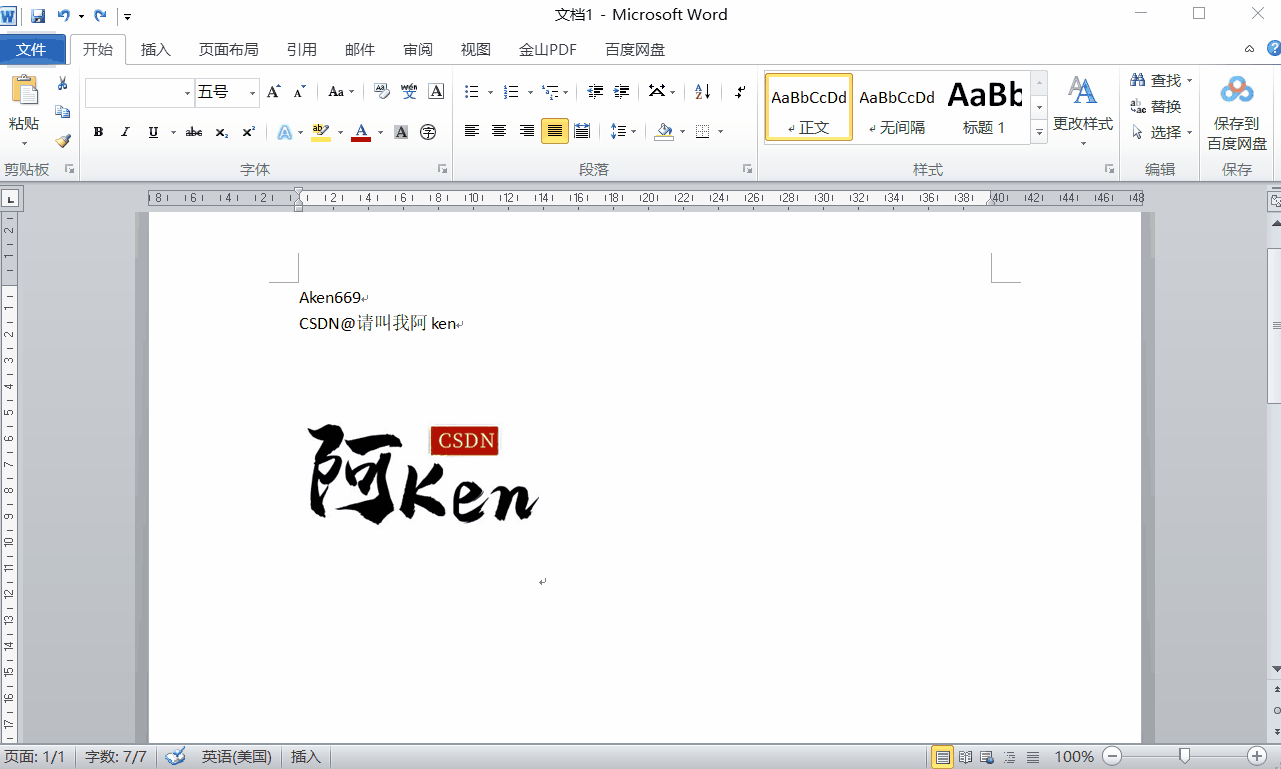
⒊文档编辑区

⒋状态栏

状态栏位于窗口底端,状态栏左侧用于显示当前文档的页数、总页数、字数、输入语言以及输入状态等信息,状态栏的右侧有实图切换按钮和显示比例调节工具。
Microsoft Office Backstage 视图







要从Backstage视图快速返回文档,单击开始选项卡或按键盘上的Esc键即可。

自定义Office 2010快速访问工具栏、功能区选项卡及其组和命令
⒈"文件"选项卡
"选项"命令
Word选项
快速访问工具栏
即可自定义快速访问工具栏
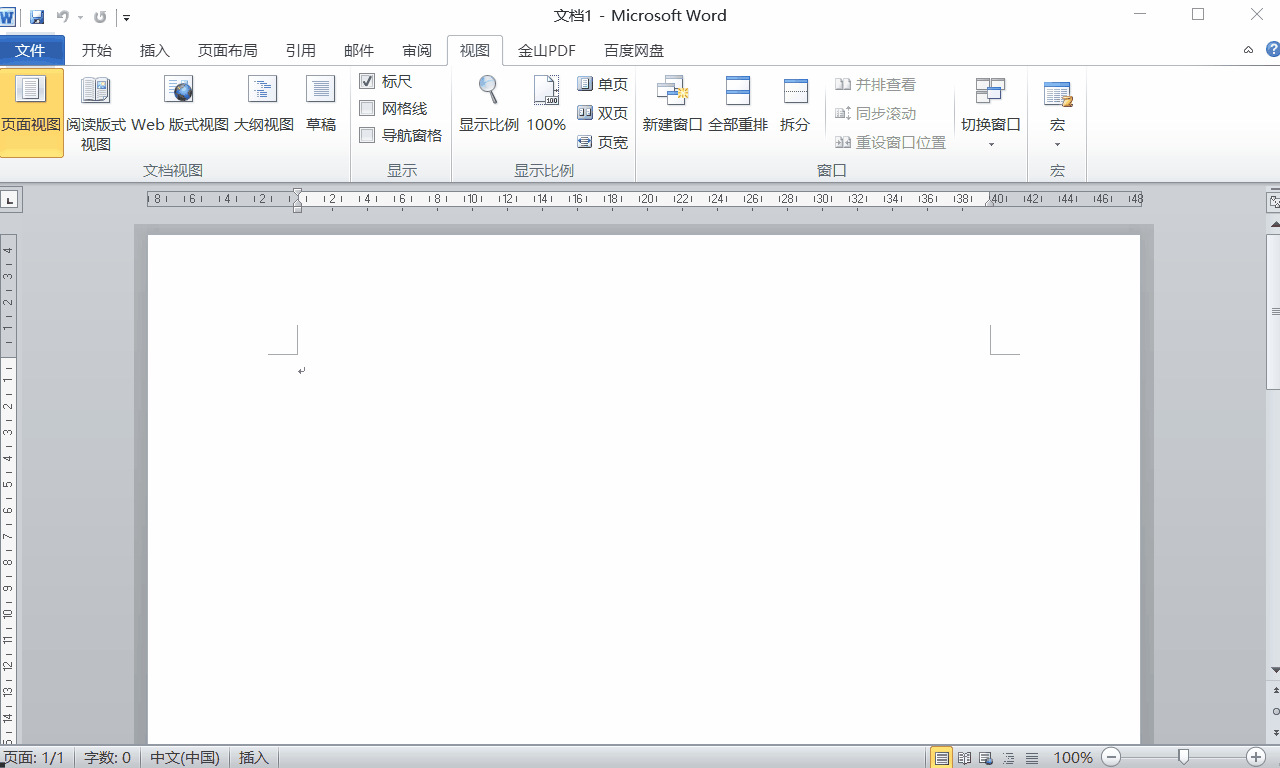
一、网安学习成长路线图
网安所有方向的技术点做的整理,形成各个领域的知识点汇总,它的用处就在于,你可以按照上面的知识点去找对应的学习资源,保证自己学得较为全面。

二、网安视频合集
观看零基础学习视频,看视频学习是最快捷也是最有效果的方式,跟着视频中老师的思路,从基础到深入,还是很容易入门的。

三、精品网安学习书籍
当我学到一定基础,有自己的理解能力的时候,会去阅读一些前辈整理的书籍或者手写的笔记资料,这些笔记详细记载了他们对一些技术点的理解,这些理解是比较独到,可以学到不一样的思路。

四、网络安全源码合集+工具包
光学理论是没用的,要学会跟着一起敲,要动手实操,才能将自己的所学运用到实际当中去,这时候可以搞点实战案例来学习。

五、网络安全面试题
最后就是大家最关心的网络安全面试题板块


网上学习资料一大堆,但如果学到的知识不成体系,遇到问题时只是浅尝辄止,不再深入研究,那么很难做到真正的技术提升。
一个人可以走的很快,但一群人才能走的更远!不论你是正从事IT行业的老鸟或是对IT行业感兴趣的新人,都欢迎加入我们的的圈子(技术交流、学习资源、职场吐槽、大厂内推、面试辅导),让我们一起学习成长!





















 330
330

 被折叠的 条评论
为什么被折叠?
被折叠的 条评论
为什么被折叠?








